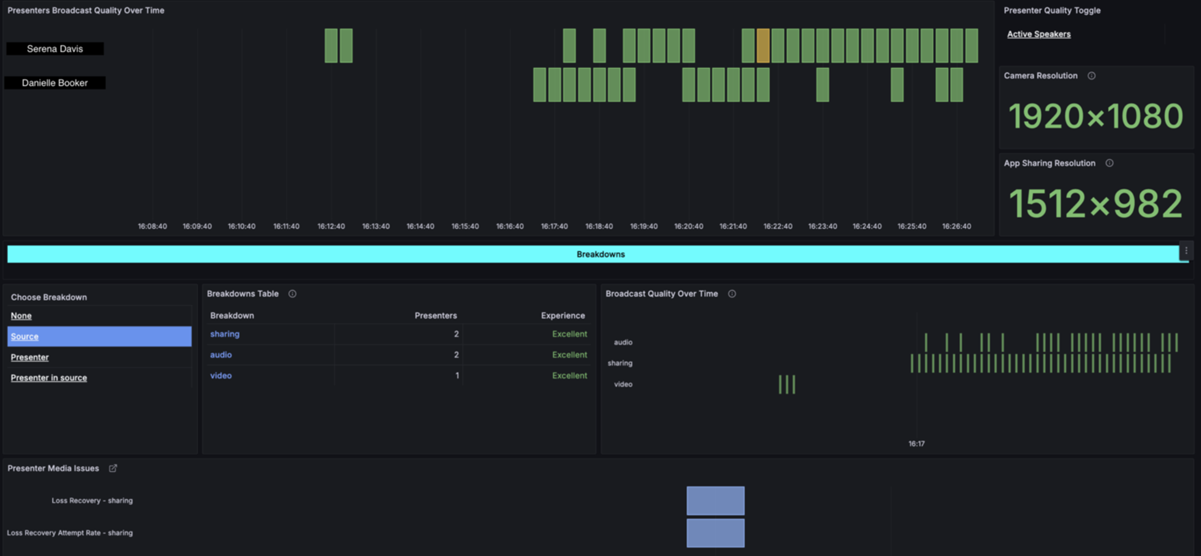Microsoft Teams'de genel toplantı içgörüleri
Microsoft Teams'de genel toplantı raporları ve analizleri ile genel toplantı etkinlikleri ve izleyiciler hakkında değerli analizler elde edin. Bir belediye binası sırasında izleyici sayısı, kişilerin hangi ülkelerden veya bölgelerden katıldığı, sunucu performans ölçümleri ve daha fazlası gibi gerçek zamanlı verilere bakın. Genel toplantı raporlarıyla geçmiş genel toplantı ayrıntıları hakkında bilgi edinin.
Bu makalede
Gerçek zamanlı düzenleyici analizi
Gerçek zamanlı analize erişin ve dışarı aktarın
Gerçek zamanlı düzenleyici analizi
Not: Gerçek zamanlı düzenleyici analizi, Teams toplantılarını daha kişiselleştirilmiş, akıllı ve güvenli hale getirmek için ek özellikler sağlayan bir eklenti lisansı olan Teams Premium'un bir parçası olarak kullanılabilir. Teams Premium'a erişmek için BT yöneticinize başvurun.
Bir genel toplantı sırasında, düzenleyiciler ve yardımcı düzenleyiciler görüntüleyici sayısı, katılımcıların ülkesi veya bölgesi ve daha fazlası gibi gerçek zamanlı etkinlik analizini görebilir. Analiz, listeler ve grafikler, döküm tabloları ve görüntüleme deneyimi zaman çizelgesi gibi çeşitli veri arabirim öğeleri içerir.
Listeler ve grafikler
Dört genel bakış çizelgesi bir belediye binasının temel ölçümlerini gösterir.
-
Katılımcı Sayısı: Zaman içindeki bağlı izleyici sayısını gösterir. Belirli bir çözümlemeye (katılımcı türü gibi) sahip izleyicileri gösterecek şekilde değiştirilebilir.
-
Popüler Ülkeler/Bölgeler: İzleyicilerin ülkelerine veya bölgelerine göre dağılımını gösterilir.
-
Toplantıya katılan/ayrılan katılımcılar: Etkinlik sırasında belirli noktalarda katılımcıların toplantıya katılıp katılmadığını, toplantıyı güncelleyip güncellemediğini veya toplantıdan ayrılıp ayrılmadığını gösterir.
-
Görüntüleme Deneyimine göre katılımcı sayısı: İzleyicilerin iyi bir deneyim (yeşil) mi yoksa kötü bir deneyim mi (turuncu) yaşadığını gösterir.
Çözümleme tabloları
Çözümleme tabloları görüntüleyici sayısı, deneyim, yeniden kayıt yüzdesi ve oturum uzunluğu da dahil olmak üzere boyuta göre ayrıntılı bir çözümleme sağlar.
Boyutlar şunları içerir:
-
Yok: Tüm izleyicileri gösterir.
-
Katılımcı türü: Görüntüleyenleri kendi kuruluşlarına (aynı kuruluş, konuk vb.) göre gruplar.
-
Kendi kiracısı: Bu katılımcılar kuruluşunuzdandır.
-
Kiracılar arası: Bu katılımcıların kimliği doğrulanır (belediye binasına katılmadan önce bir hesapta oturum açılır) ve kuruluşunuzun dışından.
-
Konuklar: Bu katılımcılar anonim veya kimliği doğrulanmamış (belediye binasına katılmadan önce bir hesapta oturum açmamış) ve kuruluşunuzun dışından.
-
-
Uygulama: Görüntüleyenleri görüntüledikleri uygulamaya (ör. Microsoft Edge, Masaüstü için Teams vb.) göre gruplar.
-
Ülke: İzleyicileri bölgelere göre gösterir.
-
İşletim sistemi: İzleyicileri işletim sistemlerine göre gruplar.
-
Kullanıcı: Görüntüleyicileri kendi Azure Active Directory (AAD) nesne kimliğine göre listeler.
-
Görüntüleme deneyimi: İzleyicileri deneyimlerine (iyi veya kötü) göre gruplar.
-
Ortak IP: Görüntüleyenleri ortak IP adreslerinin ilk üç sekizli kümesine göre gruplar.
Deneyim zaman çizelgesini görüntüleniyor
Görüntüleme deneyimi zaman çizelgesi, katılımcıların bir genel toplantı sırasında iyi veya kötü bir görüntüleme deneyimi yaşadığını gösterir. Bu, katılımcı kişilerin yeniden ara belleğe alma deneyimi yaşayıp yaşamadığına veya video karelerinin donup donmadığına bağlı olarak oluşturulur.
|
Yeniden ara belleğe alma yüzdesi |
Renk kodu |
Kararlılık |
|---|---|---|
|
%2,5'den az |
Yeşil |
Etkinlik sırasında %2,5'tan daha az yeniden ara belleğe alma olduğunda deneyim iyi kabul edilir. |
|
2,5’den fazla |
Portakal |
%2,5'den fazla yeniden ara belleğe alma olduğunda ve önemli bir kullanıcı tabanı temsil edildiğinde deneyim zayıf olarak kabul edilir. |
Zaman çizelgesi verilerini farklı boyutlarda görüntüleyebilirsiniz.
Daha ayrıntılı veriler görmek için imlecinizi tıklayarak ve sürükleyerek grafiğin bir bölümünü vurgulayın ve daha fazla ayrıntı istediğiniz bölümün üzerine sürükleyin. Serbest bırakıldığında, veriler yalnızca vurgulanan zaman aralığını yansıtacak şekilde yenilenir.
Gerçek zamanlı analize erişin ve dışarı aktarın
Not: Gerçek zamanlı düzenleyici analizi, Teams toplantılarını daha kişiselleştirilmiş, akıllı ve güvenli hale getirmek için ek özellikler sağlayan bir eklenti lisansı olan Teams Premium'un bir parçası olarak kullanılabilir. Teams Premium'a erişmek için BT yöneticinize başvurun.
Gerçek zamanlı analize erişmek için:
-
Teams'de Takvim
-
Bir genel toplantı açın.
-
Olay
-
Raporlar'a gidin ve olay içgörülerini
Veriler, genel toplantı açıldıktan sonra kullanılabilir olacak ve 28 güne kadar erişilebilir olacak
Görüntüleyici analiz verilerini dışarı aktarmak için:
-
Dışarı aktarmak istediğiniz veri arabirim öğesini açın.
-
Arabirim öğesi adının yanında açılan oku seçin.
-
Dışarı aktarma seçeneklerini görmek içinİncele > Veri’yiseçin.
-
Tercih ettiğiniz dışarı aktarma seçeneklerini belirleyin.
-
CVS İndirseçeneğini seçin.
Genel toplantı raporlarını görüntüleyin ve indirin
Bir genel toplantı sona erdikten sonra, etkinliğinize kaç katılımcının katıldığını, etkinliğin ne kadar süreyle çalıştığını ve ortalama katılım süresini görmek için genel toplantı raporlarına bakın. Katılımcıların rollerini, katılma ve ayrılma sürelerini ve ne kadar süreyle katıldıklarını öğrenin.
Bir genel toplantı raporunu görüntülemek için:
-
Teams'de Takvim
-
Geçmiş bir belediye binasının ayrıntılarını açın.
-
Raporlar'ı seçin.
-
Diğer genel toplantı raporlarını görüntülemek için tarih ve saati seçin. Ardından, görüntülemek istediğiniz raporun tarihini seçin.
-
Raporu kaydetmek ve cihazınıza indirmek için
Sunucu analizi
Sunucu analizi, düzenleyicilerin sunucu akışlarının durumunu gerçek zamanlı olarak izlemelerini sağlayarak katılımcılara sunulan içeriğin en yüksek kalitede olmasını sağlar.
Sunucular Zaman içinde Yayın Kalitesi
Bu, tüm sunucuları ve zaman içindeki yayın kalitelerini görüntüler. Kalite derecelendirmesi, Sunucu MedyaSı Sorunları tablosunda vurgulanan olay sırasında sunucu deneyimini temel alır.
-
Yeşil: Mükemmel
-
Sarı: İyi
-
Kırmızı: Zayıf
Sunucu Kalitesi İki Durumlu Düğmesi
Konuşan sunucuyu/sunucuları ve konuşma sürelerini görmek için bu düğmeyi seçin.
Kamera Çözünürlüğü
Bu, sunucuların ortanca web kamerası kamera çözünürlüğünü gösterir.
Uygulama Paylaşımı Çözümlemesi
Bu, ortanca ekran paylaşımı çözünürlüğünü gösterir.
Döküm Seç
Kaynakta Kaynak, Sunucu veya Sunucu'ya tıklayarak ayrıntılı dökümleri görüntüleyin.
Dökümler Tablosu
Döküm Seç menüsünde kaynaktaKaynak, Sunucu veya Sunucu'yı seçtiğinizde, Dökümler Tablosu yaptığınız seçimi yansıtır.
Zaman içinde Yayın Kalitesi
Seçilen filtreye göre yayın kalitesini gösterir
Sunucu Medyası Sorunları
Teams gerçek zamanlı telemetri verilerini temel alarak sunucu deneyiminin tüm sorunlarını listeler.
Access
BT yöneticileri de Town Hall Insights'a erişebilir. Belediye Binası düzenleyicisi, Town Hall Insights URL'sini aşağıdaki rollere sahip BT yöneticileriyle paylaşabilir:
|
Rol |
Analiz & raporlarını görüntüleme |
Hesap yapılandırması |
Sessiz tester |
|---|---|---|---|
|
Genel yönetici |
Evet |
Değiştirmek |
Değiştirmek |
|
Teams yöneticisi |
Evet |
Değiştirmek |
Değiştirmek |
|
Teams iletişim yöneticisi |
Evet |
Değiştirmek |
Değiştirmek |
|
Teams iletişim destek mühendisi |
Evet |
Okuma |
Okuma |
|
Teams iletişim destek uzmanı |
Evet |
Okuma |
Okuma |
|
Genel okuyucu |
Evet |
Okuma |
Okuma |
|
Rapor okuyucu |
Evet |
Yok |
Okuma |